Hoe maak je een Groovy Custom E-Card met PowerPoint 2010
Microsoft Office Powerpoint 2010 Powerpoint 2007 Freeware / / March 18, 2020
 Er zijn veel e-greetings-generatoren, waarvan de meeste uw ontvangers onderwerpen aan ten minste een paar ergernissen (niet te vergeten het oogsten van uw e-mailadres of erger ...). Maar wist u dat u PowerPoint kunt gebruiken om een aangepaste, geanimeerde wenskaart te maken voor die speciale gelegenheid of vakantie, boordevol muziek en animatie? Dat kan, en dankzij een sjabloon die is samengesteld door Microsoft MVP Sandra Johnson, duurt het maar een paar minuten. Daarna kunt u uw aangepaste e-begroeting rechtstreeks via e-mail verzenden, als bijlage of door deze te uploaden naar een YouTube, Facebook of een service voor het delen van bestanden, zoals Dropbox.
Er zijn veel e-greetings-generatoren, waarvan de meeste uw ontvangers onderwerpen aan ten minste een paar ergernissen (niet te vergeten het oogsten van uw e-mailadres of erger ...). Maar wist u dat u PowerPoint kunt gebruiken om een aangepaste, geanimeerde wenskaart te maken voor die speciale gelegenheid of vakantie, boordevol muziek en animatie? Dat kan, en dankzij een sjabloon die is samengesteld door Microsoft MVP Sandra Johnson, duurt het maar een paar minuten. Daarna kunt u uw aangepaste e-begroeting rechtstreeks via e-mail verzenden, als bijlage of door deze te uploaden naar een YouTube, Facebook of een service voor het delen van bestanden, zoals Dropbox.
Bekijk dit om te zien hoe het eindproduct eruit ziet groovyPost.com begroeting e-card Ik heb vanmiddag bij elkaar gegooid en op YouTube geüpload.
U kunt als volgt uw eigen e-begroeting in PowerPoint maken:
Stap een
Download de e-Card-sjabloon Ik heb gebouwd voor de onderstaande demo OF, pak de Officiële Microsoft-sjabloon van Microsoft.com voor het bouwen van e-cards met Powerpoint 2010.
Stap twee
Open de sjabloon in PowerPoint 2010 of PowerPoint 2007. U zult merken dat er instructies in het onderste deelvenster staan, maar we zullen u er visueel doorheen leiden om u te helpen.
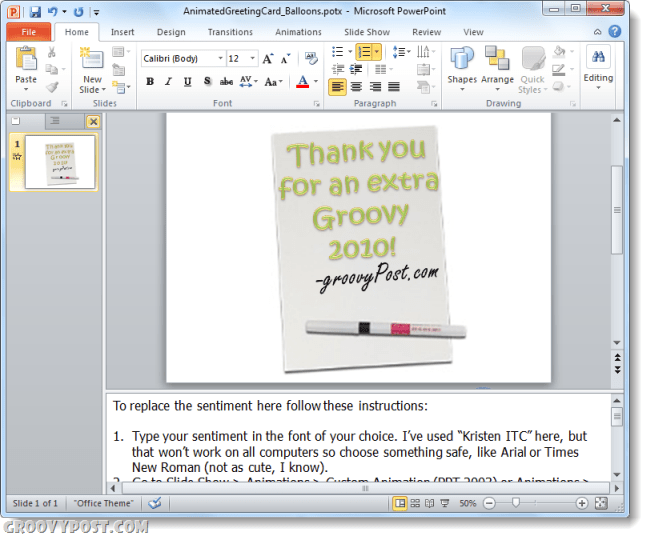
Stap drie
Selecteer de sjabloontekst die momenteel luidt "Bedankt voor een geweldig 2009”En verwijder het. Doe hetzelfde met de handtekening van Sandy.
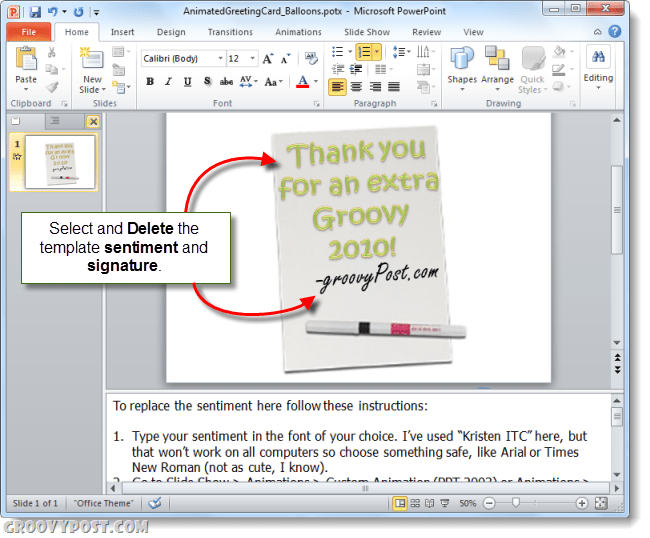
Stap vier
Vervang de sjabloontekst door klikken de Invoegen tabblad en kiezen Woordkunst. Kies welke stijl je leuk vindt.
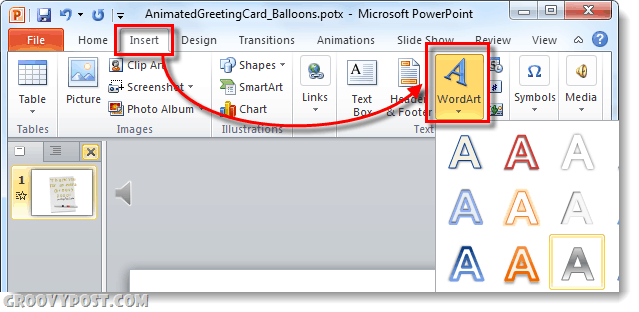
Ter herinnering: als u dit als PowerPoint-presentatie deelt, zorg er dan voor dat u een lettertype gebruikt dat iedereen waarschijnlijk heeft, zoals Calibri, Times New Roman of Arial. U zult waarschijnlijk ook de grootte van de tekst moeten aanpassen om in de tekst te passen.
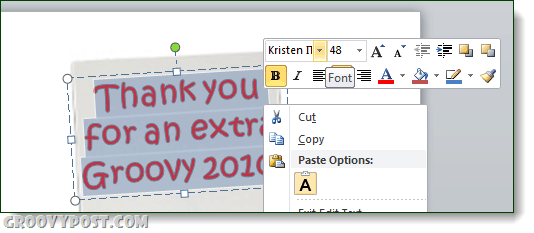
Herhaal deze stappen voor de handtekening.
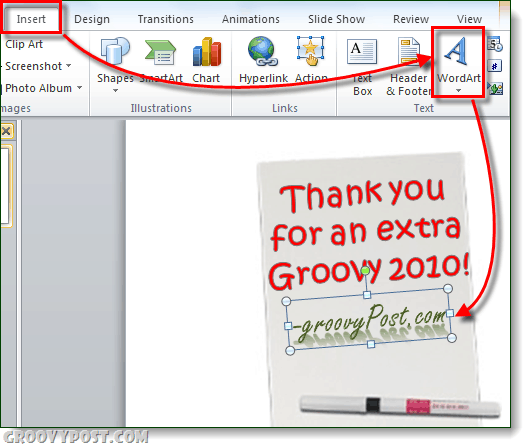
Stap vijf
Klik de Animatie tabblad. Selecteer uw gevoel en kies de Vervagen animatie. Vervolgens in deTiming deelvenster, Klik het vervolgkeuzemenu naast Begin en kies Met vorige.
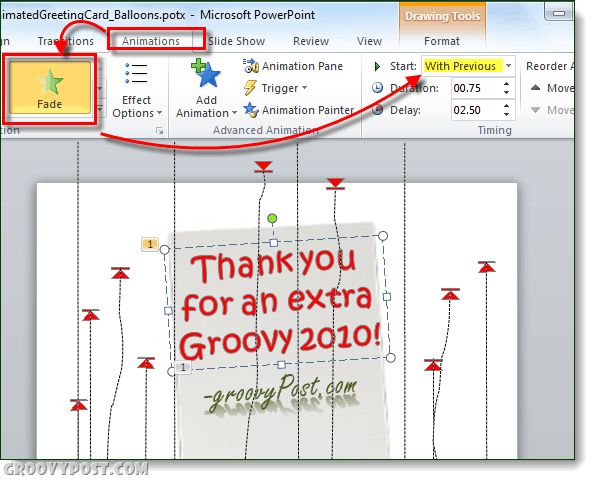
Herhaal deze stappen voor de handtekening.
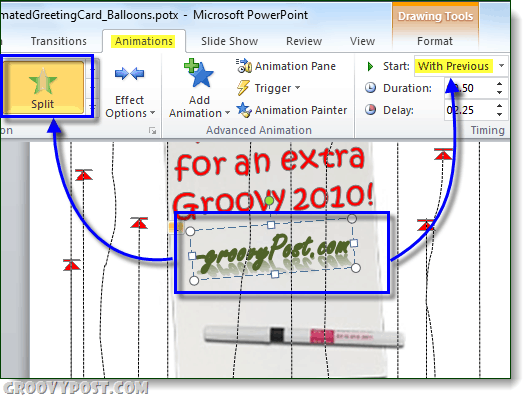
Als je daar zin in hebt, kun je ook een foto toevoegen. Of, als je zin hebt in je tekst, kun je je WordArt opslaan of ergens anders genereren en deze als een afbeelding insluiten. Op deze manier kunt u een lettertype of stijl kiezen die anderen mogelijk niet op hun computer hebben.
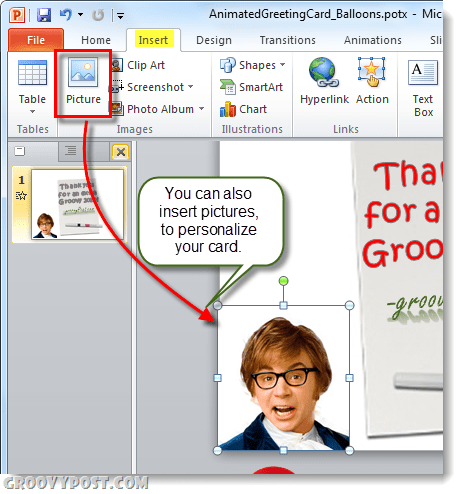
Stap zes
Sla uw PowerPoint-project op. Als u weet dat uw ontvangers PowerPoint hebben, kunt u doorgaan en het als een pptx-bestand naar hen e-mailen. Anders kunt u hen vragen om de gratis te installeren PowerPoint Viewerof sla het op als WMV. Om het op te slaan als video, Klikhet dossier en kies Opslaan en verzenden en Klik Maak een video.

Als je het echter opslaat met de ingebouwde WMV-encoder van PowerPoint 2010, verlies je de audio. Voor het voorbeeld dat ik hierboven heb ingesloten, heb ik de Camtasia Studio 7.1 PowerPoint-invoegtoepassing om de audio te krijgen. Het is een beetje schokkerig omdat ik op dat moment zoveel programma's had, maar als je vastbesloten was, is dat een optie voor jou.
Hoe dan ook, het is een klein proces, maar als je de tijd hebt en een kopie van Office 2010 (powerpoint), dan ben je er.



